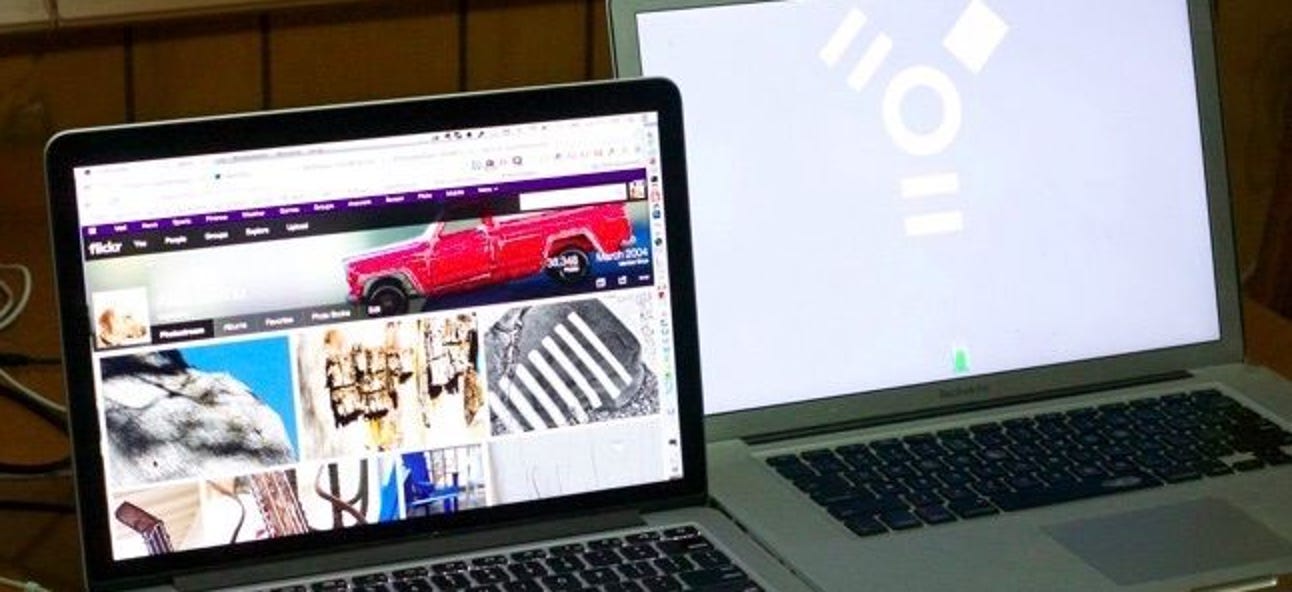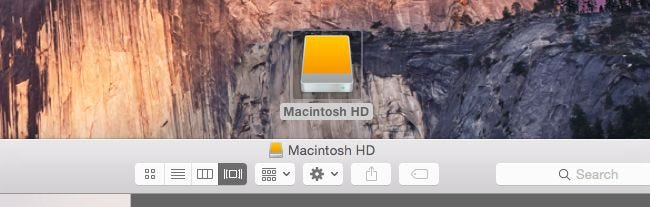Macs können in einen „Target Disk Mode“ booten, der bewirkt, dass sie wie eine externe Festplatte funktionieren. Verbinden Sie einen Mac mit einem anderen Mac und Sie können im Finder auf seine Dateien zugreifen.
Dies ähnelt dem Öffnen Ihres Mac, dem Entfernen des internen Laufwerks, dem Platzieren in einem Gehäuse und dem anschließenden Anschließen an einen anderen Mac. Aber das alles ohne Demontage – einfach neu starten und anschließen.
Neben dem einfachen Zugriff auf die Dateien über ein externes Laufwerk können Sie den Migrationsassistenten verwenden, um Ihre Dateien einfach auf einen anderen Mac zu verschieben oder sogar einen Mac vom internen Laufwerk eines anderen Mac zu starten.
Vor dem Aufrufen des Zieldatenträgermodus
Bevor Sie in den Zieldatenträgermodus wechseln, benötigen Sie einige Dinge:
- Zwei Macs: Der Zieldatenträgermodus funktioniert mit Macs, daher benötigen Sie dafür zwei Macs. Jeder Mac benötigt entweder einen Thunderbolt-Port oder einen Firewire-Port.
- Ein Firewire- oder Thunderbolt-Kabel: Dazu benötigen Sie entweder ein Firewire-Kabel oder ein Thunderbolt-Kabel. Sie können dies nicht über ein USB-Kabel tun. Wenn ein Mac über einen Thunderbolt-Anschluss und der andere Mac über einen Firewire-Anschluss verfügt, benötigen Sie ein Thunderbolt-zu-Firewire-Adapterkabel.
- FileVault deaktiviert: Macs aktivieren jetzt standardmäßig die FileVault-Verschlüsselung, wodurch Sie nicht über den Zieldatenträgermodus auf FileVault-verschlüsselte Basisverzeichnisse zugreifen können. Bevor Sie den Zieldatenträgermodus verwenden, können Sie den Mac normal starten, das Fenster «Systemeinstellungen» öffnen, «Sicherheit und Datenschutz» auswählen, «FileVault» auswählen und vorübergehend deaktivieren. Sie können es nach Verwendung des Zieldatenträgermodus wieder einschalten.
- Kein Firmware-Passwort: Wenn Sie in der Wiederherstellungsumgebung ein Firmware-Kennwort festgelegt haben, müssen Sie dieses zuerst deaktivieren.

So rufen Sie den Zieldatenträgermodus auf
Um den Zieldatenträgermodus aufzurufen, klicken Sie auf das Apple-Menü und wählen Sie Systemeinstellungen. Klicken Sie auf das Symbol „Startdiskette“ und dann auf die Schaltfläche Zieldatenträgermodus, um Ihren Mac im Zieldatenträgermodus neu zu starten. Sie können auch in den Zieldatenträgermodus wechseln, indem Sie Ihren Mac neu starten und beim Booten die T-Taste gedrückt halten. Verbinden Sie Ihre Macs über ein Firewire- oder Thunderbolt-Kabel.

Greifen Sie auf Dateien zu, verwenden Sie den Migrationsassistenten und starten Sie von einem anderen Mac
Im Zieldatenträgermodus fungiert Ihr Mac als externes Laufwerk und wird im Finder Ihres anderen Mac angezeigt. Alle internen Partitionen werden angezeigt, wenn mehrere Partitionen vorhanden sind. Suchen Sie nach einem externen Laufwerk mit dem Namen «Macintosh HD». Sie können auf das Laufwerk klicken und Dateien wie bei einem normalen externen Laufwerk hin und her kopieren.
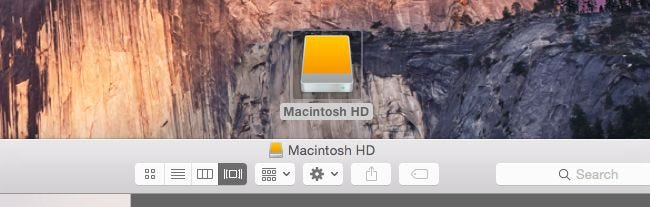
Sie können den Migrationsassistenten auch starten und auf das Laufwerk des angeschlossenen Macs zeigen. Der Migrationsassistent importiert die Dateien und Daten vom Mac im Zieldatenträgermodus auf Ihren aktuellen Mac. Auf diese Weise können Sie schnell und effektiv von einem Mac auf einen neuen Mac wechseln, ohne diese Dateien zuerst auf ein externes Laufwerk oder auf ein externes Laufwerk übertragen zu müssen Langsamkeit beim Übertragen dieser Dateien über das Netzwerk.

Im Zieldatenträgermodus können Sie das interne Laufwerk eines Mac als externes Laufwerk behandeln und von diesem booten, genau wie Sie von einem typischen externen Laufwerk booten würden. Auf diese Weise können Sie das OS X-System von einem Mac auf einem anderen Mac starten.
Versetzen Sie dazu einen Mac in den Zieldatenträgermodus und verbinden Sie ihn mit einem zweiten Mac. Starten Sie den zweiten Mac neu und halten Sie beim Booten die Wahltaste gedrückt. Auf dem zweiten Mac wird das Laufwerk des ersten Mac als Startgerätoption angezeigt. Wählen Sie es aus und das OS X-Betriebssystem vom ersten Mac wird auf dem zweiten Mac gestartet.
Es gibt einige potenzielle Probleme, auf die Sie dabei stoßen werden. Die FileVault-Verschlüsselung verursacht Probleme und verhindert, dass Sie auf ein Benutzerkonto und dessen Ausgangsverzeichnis zugreifen können. Es treten wahrscheinlich Probleme auf, es sei denn, beide Macs sind exakt dasselbe Mac-Modell mit derselben Hardware. Dies ist der gleiche Grund, warum Sie nicht einfach ein Systemabbild von einem Mac-Modell über Time Machine auf einem anderen Mac-Modell wiederherstellen können – OS X kann nicht zwischen verschiedenen Macs mit unterschiedlichen Hardwaregeräten verschoben werden.
Wenn Sie fertig sind, klicken Sie bei gedrückter Ctrl-Taste oder Rechtsklick auf die Festplatte des Mac auf Ihrem anderen Mac und wählen Sie dann Auswerfen. Sie können den Zieldatenträgermodus auf einem Mac verlassen, indem Sie die Ein- / Aus-Taste drücken, um ihn neu zu starten.
Bildnachweis: Alan Levine auf Flickr

 Tipps3 años ago
Tipps3 años ago
 Wie man3 años ago
Wie man3 años ago
 Wie man3 años ago
Wie man3 años ago
 Wie man3 años ago
Wie man3 años ago
 Wie man3 años ago
Wie man3 años ago
 Wie man3 años ago
Wie man3 años ago
 Wie man3 años ago
Wie man3 años ago
 Wie man3 años ago
Wie man3 años ago